Artykuł opisuje funkcje związane z profilem pracownika
Agenda:
W aplikacji Inso każdy pracownik posiada swój indywidualny profil. Jest to miejsce, w którym pracownik może m.in. składać nowe wnioski urlopowe, weryfikować wykorzystany urlopu oraz rejestrować swój codzienny czas pracy w ramach zaplanowanego czasu w grafiku.
Aby zobaczyć, co dokładnie przedstawia panel pracownika, należy przejść do modułu Kadry > Twój profil.
Panel został podzielony na cztery sekcje:

-
Pozwala na codzienną rejestrację czasu pracy pracownika poprzez kliknięcie Wprowadź/Edytuj czas lub opcję Rozpocznij/Zakończ,
-
Zapewnia podgląd grafiku na dzień bieżący z szybkim przejściem do zakładki 'Grafik pracy'
-
Pozwala na podgląd dziennego podsumowanie czasu pracy według miesiąca z możliwością przejścia do podglądu całego miesiąca.
Zestawienie czasu pracy stanowi dzienny wykaz pracy pracownika z uwzględnieniem planu wynikającego z grafiku oraz informacje o zarejestrowanych urlopach. W ramach podsumowania mamy podgląd na czas przepracowany, zaplanowany na dziś, zaplanowany łącznie w skali miesiąca oraz bilans, dzięki któremu możemy zweryfikować ewentualne nadgodziny czy niedopracowanie 'deficyt'.

Ważne! Z poziomu zakładki Kadra > Czas pracy pracownik może wprowadzić swój rzeczywisty czas pracy, jeśli administrator placówki udostępni taką możliwość. W innym przypadku pracownik wprowadza czas pracy w oparciu o codzienny rejestr w zakładce Kadra > Twój profil.
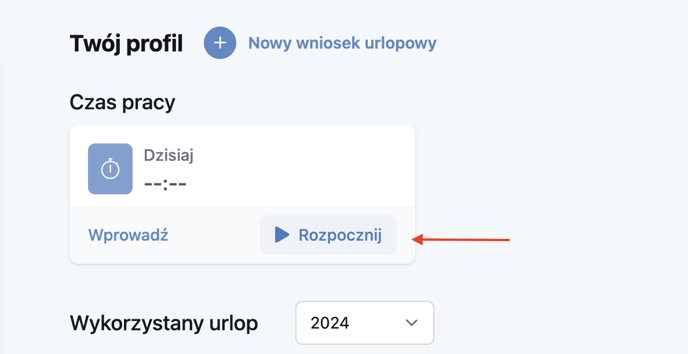
Podgląd najbliższych dni pracy pracownika wynikających z grafiku pracy wprowadzonego przez właściciela lub dyrektora placówki.
Informacje o należnych urlopach i ich wykorzystaniu w oparciu o złożone i zaakceptowane wnioski urlopowe, z rozróżnieniem na poszczególne lata. Przegląd urlopów podzielony jest na osobne "kafelki" dla każdego rodzaju urlopu.

Przy podglądzie bieżącego roku widok przedstawia sumę dostępnych dni lub godzin (w zależności od wybranej jednostki dla danego urlopu do wykorzystania) oraz liczbę dni/lub godzin już wykorzystanych, z podziałem na urlop bieżący i zaległy (np. 10 z 26 dni za rok 2024 i 9 z 9 dni za rok 2023).
Uwaga!! Dany typ urlopu może być podany na dany rok kalendarzowy tylko w jednej jednostce w dniach lub w godzinach w przypadku braku wskazanych limitów aplikacja sumuje łącznie ilość dni czy godzin każdego urlopu.

Przy przeglądzie poprzednich lat przedstawiona jest liczba dni niewykorzystanego urlopu, przeniesionego na kolejny rok.
Ważne!! Aby urlop z poprzedniego roku był prawidłowo przeniesiony, musi on być w tej samej jednostce tj. dni lub godziny.

Jest to szybki podgląd złożonych wniosków urlopowych wraz z informacją o ich obecnym statusie. Pracownik, poprzez kliknięcie w wybrany wniosek, może przejść bezpośrednio do widoku wniosku, a następnie skorzystać z opcji wydruku klikając Operacje > Wydrukuj (PDF).

Zobacz także materiał wideo: https://www.youtube.com/watch?v=kH7x76JqkV0
